Windows 11 menambahkan mode Jangan ganggu dan sesi Fokus baru
Pembaruan terbaru untuk Windows 11 yang dirilis ke saluran Dev membawa serta daftar besar peningkatan. Di dalam membangun 22557, Microsoft telah mengerjakan ulang beberapa area OS, termasuk bilah tugas yang sekarang mendukung seret dan lepas. Menu Start memungkinkan pembuatan folder untuk ikon. Akhirnya ada aplikasi Task Manager baru. Di antara mereka, Microsoft telah menambahkan Jangan ganggu dan Fokus fitur, membawa pengalaman jam tenang Anda ke tingkat berikutnya.
Iklan
Microsoft telah membayangkan kembali kemampuan Focus Assist. Mode Jangan Ganggu memudahkan untuk mematikan notifikasi di sistem operasi, sementara Focus meminimalkan gangguan pada PC Anda. Keduanya membantu Anda fokus pada pekerjaan Anda. Mode fokus dapat bekerja berpasangan dengan aplikasi Jam sehingga Anda dapat menggunakan alat produktivitas yang terakhir, termasuk pengatur waktu dan musiknya.
Jangan ganggu
Dalam mode Jangan Ganggu, Anda dapat dengan cepat mematikan pemberitahuan pop-up di desktop Anda. Saat Anda siap untuk melihat notifikasi, Anda dapat menemukannya di Pusat Notifikasi.

Di bawah Pengaturan -> Sistem -> Pemberitahuan, Anda dapat mengatur aturan untuk secara otomatis mengaktifkan Jangan Ganggu. Misalnya, Anda hanya dapat menyalakannya di luar jam kerja. Anda juga dapat mengatur notifikasi prioritas sehingga panggilan, pengingat, dan notifikasi dari aplikasi yang dipilih menampilkan notifikasi bahkan saat mode aktif.
Fokus
Anda dapat mengaktifkan mode "Fokus" langsung dari "Pusat Pemberitahuan":
- Buka Pusat Pemberitahuan dengan mengklik tanggal dan waktu di bilah tugas.
- Atur timer untuk sesi fokus Anda.
- Klik tombol "Mulai Fokus".
Setelah sesi fokus dimulai, flashing bilah tugas akan mati, dan penghitung/lencana pemberitahuan aplikasi akan hilang dari bilah tugas. Pengatur waktu sesi akan muncul di layar, dan mode Jangan Ganggu akan diaktifkan.
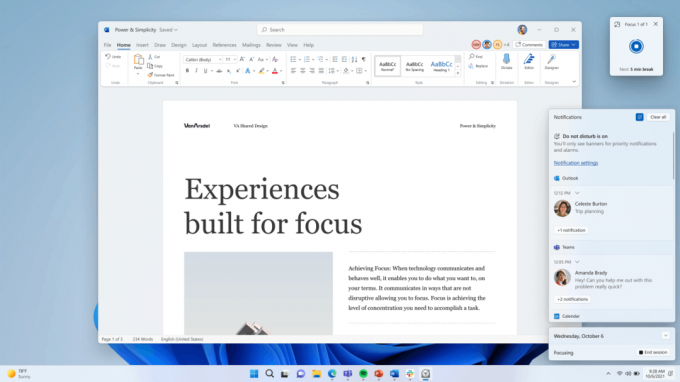
Karena fitur ini terintegrasi dengan Sesi Fokus di aplikasi Jam, Anda dapat menyalakan musik yang menenangkan dan lihat daftar tugas Anda di Microsoft To Do. Ketika waktu sesi berakhir, Anda akan menerima pemberitahuan. Anda dapat mengonfigurasi fitur di halaman "Pengaturan" -> "Sistem" -> "Fokus".

Selain Fokus dan Jangan Ganggu, build 22557 terkenal karena memulihkan kemampuan untuk seret file ke tasbkar, dan mengelompokkan ikon di menu Mulai ke dalam folder. File Explorer memiliki integrasi OneDrive yang lebih erat dan pratinjau thumbnail untuk konten folder. Juga, Akses Cepat mendukung menyematkan file di File Explorer. Akhirnya, Manajer Tugas baru sekarang tersedia untuk semua orang, dengan Mode Efisiensi tersedia untuk memilih Orang Dalam.


